Slik setter du opp WiFi Hotspot i Windows 8
I fjor flyttet min romkamerat ut av leiligheten min og endte opp med å ta vår trådløse router. Jeg ville ikke vente på tjuefire timer for Amazon å sende meg min nye router, så jeg bestemte meg for å slå PCen min til en trådløs ruter (eller hotspot). Min PC, som ble koblet direkte til modemet mitt, viste seg å være en god erstatning for ruteren og tillot meg å koble meg til Internett via WiFi med min bærbare og mobile enheter.
Det er to måter å snu din Windows 8-PC til en trådløs ruter, og jeg vil gå deg gjennom begge deler.
1. Gjør det fra kommandoprompt
1. Trykk på "Windows + R" tastekombinasjonen for å hente en kjørebok, skriv " ncpa.cpl " og trykk enter.

2. Når nettverkstilkoblingene er åpne, høyreklikker du på det trådløse nettverkskortet og velger "Egenskaper" fra hurtigmenyen.

3. Bytt til "Deling" -fanen og la andre enheter bruke Internett på maskinen din ved å velge den første avkrysningsboksen og deretter fjerne merket for den andre før du klikker på OK-knappen.

4. Høyreklikk nederst til venstre på skjermen for å starte en administrativ ledetekst.

5. Det første vi må gjøre er å sette opp det trådløse nettverket. Dette gjøres ved å bruke kommandoen " netsh ".
netsh wlan sett hostednetwork modus = tillate ssid = "How-To" key = "Pa $$ w0rd"
Hvor "ssid" er navnet på nettverket ditt og "nøkkelen" er passordet du vil at brukerne skal koble til, er det også verdt å nevne at tilgangspunktet er opprettet med WPA2-PSK (AES) -kryptering.

6. Nå er vi klare til å starte kringkasting av nettverket vårt:
netsh wlan start hostednetwork

2. Virtual Router Plus
Heldigvis er Virtual Router Plus, et gratis verktøy som legger til WiFi-hotspot-muligheter til Windows 8, et mye lettere alternativ til å sette opp et hotspot gjennom ledeteksten.
Først av, vær veldig forsiktig under oppsettet. Programvaren er ikke helt "gratis", da installatøren kommer fullpakket med adware. Det er lett nok å omgå hvis du tar hensyn, men potensielt plagsom hvis du ikke gjør det.
Etter at du har installert programmet, vil det åpne en hjelpeside i nettleseren din, som du kanskje må kontrollere om du har de nødvendige driverne. Du kan hoppe over det for nå; i stedet, prøv å bruke verktøyet.

For å gjøre dette, gi nettverket ditt navn (f.eks. SSID), og skriv deretter inn et passord (for å holde freeloaders ute). Til slutt velger du forbindelsen du vil dele (som sannsynligvis er det som vises som standard). Klikk nå "Start Virtual Router Plus." Etter noen få øyeblikk bør du kunne oppdage det nye nettverket ditt fra telefonen, nettbrettet eller til og med en annen PC.
Konklusjon
Nå som du setter opp PCen din for å kunne sende ut trådløst Internett, må du ikke kaste ut ruteren din! En ruteren er mye raskere enn en PC-hotspot. Når det er sagt, er dette et kult alternativ til tider når du trenger trådløst internett i huset ditt, men ikke har tilgang til en ruter.
Bilde kreditt: Wifi Hotspot SignBigStockPhoto


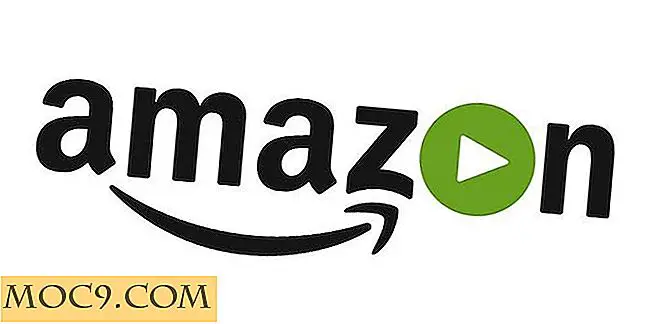

![2Player streamer musikk fra en enhet til en annen [Android]](http://moc9.com/img/2player-main.jpg)


